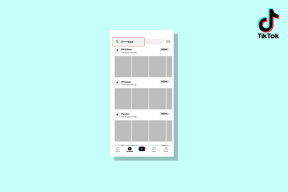Ako vyriešiť problémy s Facebook Messengerom
Rôzne / / November 28, 2021
Facebook je jednou z najpopulárnejších platforiem sociálnych médií na svete. Služba správ pre Facebook je známa ako Messenger. Hoci to začalo ako vstavaná funkcia samotného Facebooku, Messenger je teraz samostatnou aplikáciou. musíte stiahnite si túto aplikáciu na svojich zariadeniach s Androidom, aby ste mohli odosielať a prijímať správy z vašich kontaktov na Facebooku. Aplikácia sa však výrazne rozrástla a pridala sa na dlhý zoznam funkcií. Funkcie ako nálepky, reakcie, hlasové hovory a videohovory, skupinové rozhovory, konferenčné hovory atď. urobiť z neho impozantnú konkurenciu pre iné chatovacie aplikácie, ako sú WhatsApp a Hike.
Avšak, rovnako ako každá iná aplikácia, Facebook Messenger nie je ani zďaleka bezchybný. Používatelia systému Android sa často sťažovali na rôzne druhy chýb a závad. Správy sa neodoslali, chaty sa strácajú, kontakty sa nezobrazujú a niekedy dokonca aj zlyhania aplikácie sú niektoré z častých problémov s Facebook Messengerom. No ak vás trápia aj rôzne Problémy s aplikáciou Facebook Messenger alebo ak aplikácia Facebook Messenger nefunguje
, potom je tento článok ten pravý pre vás. Budeme nielen diskutovať o rôznych bežných problémoch a problémoch spojených s aplikáciou, ale tiež vám pomôžeme ich vyriešiť.
Obsah
- Opravte problémy s Facebook Messengerom
- 1. Nie je možné získať prístup k aplikácii Facebook Messenger
- 2. Nemožno odosielať ani prijímať správy
- 3. Nemožno nájsť staré správy
- 4. Prijímanie správ od neznámych alebo nechcených kontaktov
- 5. Problém pri audio a video hovoroch
- 6. Aplikácia Facebook Messenger nefunguje v systéme Android
Opravte problémy s Facebook Messengerom
Ak váš Facebook Messenger nefunguje, musíte jeden po druhom vyskúšať nižšie uvedené návrhy, aby ste problém vyriešili:
1. Nie je možné získať prístup k aplikácii Facebook Messenger
Ak sa nemôžete prihlásiť do svojho účtu Messenger na svojom smartfóne, je to pravdepodobne preto, že ste zabudli heslo alebo máte iný technický problém. Existuje však niekoľko riešení na vyriešenie tohto problému.
Pre začiatok môžete použiť Facebook vo webovom prehliadači vášho počítača. Na rozdiel od Androidu nepotrebujete na odosielanie a prijímanie správ na počítači samostatnú aplikáciu. Všetko, čo musíte urobiť, je prejsť na webovú stránku Facebooku v prehliadači a prihlásiť sa pomocou svojho ID a hesla. Teraz budete mať jednoduchý prístup k svojim správam. Ak je problém v zabudnutom hesle, jednoducho klepnite na možnosť Zabudnuté heslo a Facebook vás prevedie procesom obnovenia hesla.
Aplikácia Messenger zaberá veľa miesta a je tiež trochu ťažká RAM. Je možné, že vaše zariadenie nie je schopné zvládnuť záťaž, a preto Messenger nefunguje. V tejto situácii môžete prejsť na alternatívnu aplikáciu s názvom Messenger Lite. Má všetky základné funkcie a spotrebuje oveľa menej miesta a pamäte RAM. Spotrebu zdrojov môžete ďalej znížiť pomocou aplikácií Wrapper. Šetria nielen miesto a RAM, ale aj batériu. Messenger má tendenciu rýchlo vybíjať batériu, pretože beží na pozadí a kontroluje aktualizácie a správy. Aplikácie Wrapper ako Tinfoil možno považovať za vzhľady pre mobilnú stránku Facebooku, ktorá vám umožňuje odosielať a prijímať správy bez samostatnej aplikácie. Ak si na vzhľad veľmi nepotrpíte, potom vás staniol určite poteší.
2. Nemožno odosielať ani prijímať správy
Ak nemôžete odosielať alebo prijímať správy cez Facebook Messenger, je možné, že nepoužívate najnovšiu verziu aplikácie. Niektoré špeciálne správy, ako sú nálepky, fungujú iba v najnovšej verzii aplikácie. Ak chcete aktualizovať aplikáciu, ktorá by mala vyriešiť problém s nefunkčnosťou služby Facebook Messenger, postupujte podľa krokov uvedených nižšie:
1. Ísť do Hračkárstvo. V ľavej hornej časti nájdete tri vodorovné čiary. Kliknite na ne.


2. Teraz kliknite na „Moje aplikácie a hry“ možnosť.

3. Hľadať Facebook Messenger a skontrolujte, či neexistujú nejaké čakajúce aktualizácie.

4. Ak áno, kliknite na tlačidlo aktualizovať.
5. Keď sa aplikácia aktualizuje, skúste ju znova použiť a zistite, či to dokážete opraviť problémy s Facebook Messengerom.

3. Nemožno nájsť staré správy
Používatelia sa často sťažovali, že zmizlo niekoľko správ a niekedy aj celý chat s konkrétnou osobou. Teraz Facebook Messenger zvyčajne neodstraňuje chaty alebo správy sám o sebe. Je možné, že ste ich vy sami alebo niekto iný, kto používa váš účet, omylom odstránili. Ak je to tak, potom nie je možné tieto správy získať späť. Je však tiež možné, že správy boli práve archivované. Archivované správy nie sú viditeľné v sekcii Rozhovory, ale dajú sa veľmi dobre obnoviť. Postupujte podľa krokov uvedených nižšie a zistite, ako:
1. Najprv otvorte Aplikácia Messenger na vašom zariadení.
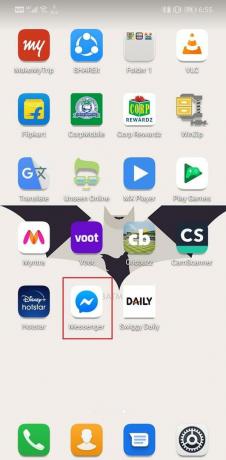
2. Teraz hľadajte kontakt, ktorého chat chýba.
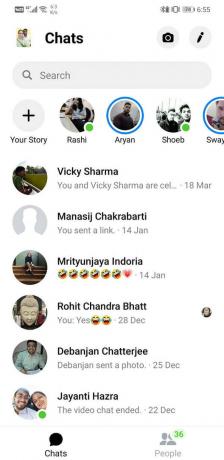
3. Klepnite na kontakt a okno chatu otvorí.
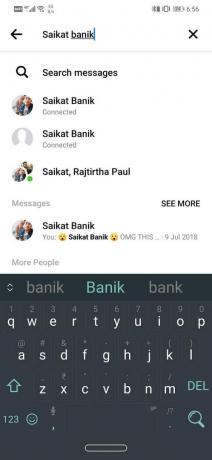
4. Ak chcete získať tento rozhovor späť z archívu, všetko, čo musíte urobiť, je poslať im správu.
5. Uvidíte, že chat spolu so všetkými predchádzajúcimi správami sa vráti späť na obrazovku Chaty.
Prečítajte si tiež:3 spôsoby, ako sa odhlásiť z Facebook Messenger
4. Prijímanie správ od neznámych alebo nechcených kontaktov
Ak vám niekto spôsobuje problémy posielaním nepotrebných a nechcených správ, môžete zablokovať kontakt na Facebook Messenger. Každý, kto vás obťažuje, môžete tomu zabrániť vykonaním krokov uvedených nižšie:
1. Najprv otvorte Aplikácia Messenger na vašom smartfóne.
2. Teraz otvorte chat danej osoby to ťa trápi.
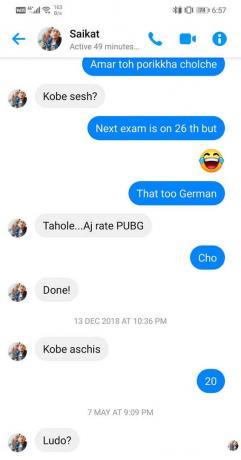
3. Potom kliknite na ikona „i“. v pravej hornej časti obrazovky.
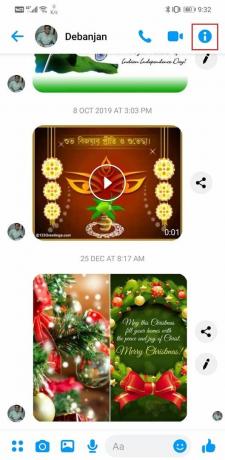
4. Prejdite nadol a kliknite na Možnosť blokovania.
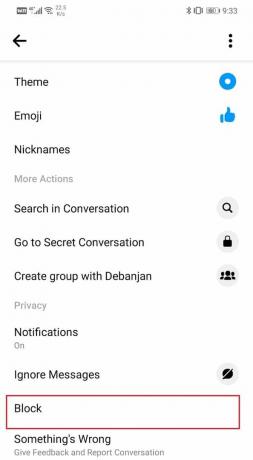
5. Kontakt bude zablokovaný a už vám nebude môcť posielať správy.
6. Rovnaké kroky zopakujte, ak existuje viac kontaktov, ktoré chcete zablokovať.
5. Problém pri audio a video hovoroch
Ako už bolo spomenuté, Facebook Messenger je možné použiť na uskutočňovanie audio a video hovorov, a to aj zadarmo. Všetko, čo potrebujete, je stabilné internetové pripojenie. Ak máte problémy, ako napríklad prerušenie hlasu pri hovoroch alebo zlá kvalita videa, je to pravdepodobne spôsobené slabým internetovým pripojením alebo Problémy s pripojením Wi-Fi. Skúste vypnúť Wi-Fi a potom sa znova pripojte. Môžete tiež prejsť na mobilné dáta, ak sila signálu Wi-Fi nie je taká silná. Najjednoduchší spôsob, ako skontrolovať rýchlosť internetu, je prehrať si video na YouTube. Pamätajte tiež, že na plynulý audio alebo video hovor musia mať obe strany stabilné internetové pripojenie. Nemôžete si pomôcť, ak druhá osoba trpí slabou šírkou pásma.

Okrem problémov, ako je nízka hlasitosť na slúchadlách alebo nefungovanie mikrofónov, sa vyskytujú pomerne často. Dôvodom takýchto problémov je väčšinou hardvér. Uistite sa, že mikrofón alebo slúchadlá sú správne pripojené. Niektoré náhlavné súpravy majú možnosť stlmiť zvuk alebo mikrofón, nezabudnite ich pred uskutočnením hovoru zapnúť.
6. Aplikácia Facebook Messenger nefunguje v systéme Android
Teraz, ak aplikácia prestane úplne fungovať a zlyhá pri každom otvorení, môžete vyskúšať niekoľko vecí. Zlyhanie aplikácie je zvyčajne sprevádzané chybovým hlásením „Bohužiaľ Facebook Messenger prestal fungovať.“ Vyskúšajte rôzne riešenia uvedené nižšie opraviť problémy s Facebook Messengerom:
a) Reštartujte telefón
Toto je rokmi overené riešenie, ktoré funguje na množstvo problémov. Reštartovanie alebo reštartovanie telefónu môže vyriešiť problém s nefunkčnými aplikáciami. Je schopný vyriešiť niektoré chyby, ktoré by mohli vyriešiť daný problém. Ak to chcete urobiť, jednoducho podržte tlačidlo napájania a potom kliknite na možnosť Reštartovať. Keď sa telefón reštartuje, skúste aplikáciu znova použiť a zistite, či sa znova stretnete s rovnakým problémom.

b) Vymažte vyrovnávaciu pamäť a údaje
Zvyškové súbory vyrovnávacej pamäte sa niekedy poškodia a spôsobia poruchu aplikácie a problém môže vyriešiť vymazanie vyrovnávacej pamäte a údajov aplikácie.
1. Choďte na nastavenie telefónu a potom klepnite na aplikácie možnosť.


2. Teraz vyberte Messenger zo zoznamu aplikácií.

3. Teraz kliknite na Skladovanie možnosť.
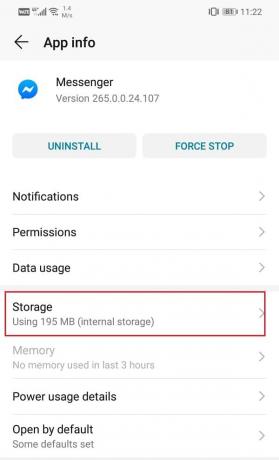
4. Teraz uvidíte možnosti na vymazanie údajov a vymazanie vyrovnávacej pamäte. Klepnite na príslušné tlačidlá a uvedené súbory sa vymažú.

5. Teraz ukončite nastavenia a skúste znova použiť Messenger a zistite, či problém stále pretrváva.
c) Aktualizujte operačný systém Android
Ďalším riešením tohto problému je aktualizovať operačný systém Android. Vždy je dobrým zvykom udržiavať svoj softvér aktuálny. Je to preto, že s každou novou aktualizáciou spoločnosť vydáva rôzne záplaty a opravy chýb, ktoré existujú, aby zabránili pádom aplikácií.
1. Choďte na nastavenie telefónu a potom klepnite na systém možnosť.

2. Teraz kliknite na Aktualizácia softvéru.

3. Nájdete tu možnosť Skontrolovať Aktualizácie softvéru. Kliknite naň.

4. Ak teraz zistíte, že je k dispozícii aktualizácia softvéru, klepnite na možnosť aktualizácie.
5. Počkajte nejaký čas, kým sa aktualizácia stiahne a nainštaluje. Potom možno budete musieť reštartovať telefón. Keď sa telefón reštartuje, skúste znova použiť Messenger a zistite, či sa problém vyriešil alebo nie.
d) Aktualizujte aplikáciu
Ďalšia vec, ktorú môžete urobiť, je aktualizovať aplikáciu. Problém, že Messenger nefunguje, je možné vyriešiť jeho aktualizáciou z obchodu Play. Jednoduchá aktualizácia aplikácie často vyrieši problém, pretože aktualizácia môže prísť s opravami chýb na vyriešenie problému.
1. Choďte na Hračkárstvo. V ľavej hornej časti nájdete tri vodorovné čiary. Kliknite na ne.


2. Teraz kliknite na „Moje aplikácie a hry“ možnosť.

3. Hľadať Messenger a skontrolujte, či neexistujú nejaké čakajúce aktualizácie.

4. Ak áno, kliknite na aktualizovať tlačidlo.
5. Keď sa aplikácia aktualizuje, skúste ju znova použiť a skontrolujte, či funguje správne alebo nie.

Prečítajte si tiež:Oprava Nemožno odosielať fotografie na Facebook Messenger
e) Odinštalujte aplikáciu a potom ju znova nainštalujte
Ak aktualizácia aplikácie problém nevyrieši, mali by ste ju skúsiť začať odznova. Odinštalujte aplikáciu a potom ju znova nainštalujte z Obchodu Play. Nemusíte sa obávať, že stratíte svoje chaty a správy, pretože je prepojený s vaším účtom na Facebooku a po preinštalovaní ho môžete získať späť.
1. Otvor nastavenie na svojom telefóne.

2. Teraz prejdite na aplikácie sekciu a vyhľadajte Messenger a klepnite naň.

3. Teraz kliknite na Odinštalovať tlačidlo.
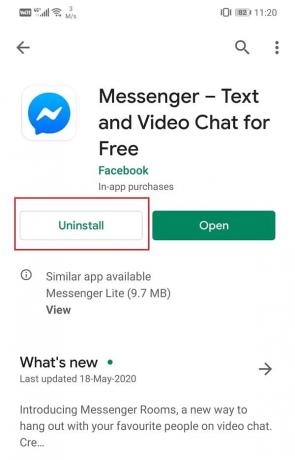
4. Po odstránení aplikácie si ju znova stiahnite a nainštalujte z Obchodu Play.
f) Aplikácia Facebook Messenger nefunguje v systéme iOS
Aplikácia Facebook Messenger môže naraziť na podobné chyby aj na iPhone. K zlyhaniu aplikácie môže dôjsť, ak vaše zariadenie nemá správne internetové pripojenie alebo má nedostatok vnútornej pamäte. Môže to byť tiež spôsobené chybou softvéru alebo chybou. V skutočnosti má veľa aplikácií tendenciu zlyhávať pri aktualizácii systému iOS. Nech je však dôvod akýkoľvek, existuje niekoľko jednoduchých riešení, ktoré môžete vyskúšať, keď narazíte na problémy s aplikáciou Facebook Messenger.
Tieto riešenia sú do značnej miery podobné riešeniam systému Android. Môžu sa zdať opakujúce sa a vágne, ale verte mi, že tieto základné techniky sú účinné a väčšinou dokážu vyriešiť problém.
Začnite zatvorením aplikácie a jej odstránením zo sekcie Nedávne aplikácie. V skutočnosti by bolo lepšie, keby ste zatvorili všetky aplikácie bežiace na pozadí. Po dokončení znova otvorte aplikáciu a zistite, či teraz funguje správne.
Potom skúste reštartovať zariadenie. Mohlo by to odstrániť akékoľvek technické chyby, ktoré sa mohli vyskytnúť na vašom zariadení so systémom iOS. Ak aplikácia stále nefunguje správne, môžete ju skúsiť aktualizovať z obchodu App Store. Hľadať Facebook Messenger v obchode App Store a ak je k dispozícii aktualizácia, pokračujte v nej. Ak aktualizácia aplikácie nefunguje, môžete sa tiež pokúsiť odinštalovať aplikáciu a potom ju znova nainštalovať z obchodu App Store.
Problém môže byť spôsobený aj problémami súvisiacimi so sieťou. V takom prípade musíte obnoviť nastavenia siete opraviť problém s nefunkčným Facebook Messengerom.
1. Otvor nastavenie na svojom telefóne.

2. Teraz vyberte Všeobecná možnosť.
3. Tu klepnite na Možnosť resetovania.
4. Nakoniec kliknite na Obnoviť nastavenia siete možnosť a potom klepnite na Potvrďte na dokončenie procesu.

Odporúčané:
- Ako nainštalovať APK pomocou príkazov ADB
- Opravte vypálenie obrazovky na AMOLED alebo LCD displeji
Týmto sa dostávame na koniec tohto článku. Dúfame, že rôzne riešenia, ktoré sú tu uvedené, budú schopné opraviť problémy s Facebook Messengerom. Ak však stále čelíte problému, vždy môžete napísať vývojárom aplikácie, ktorým by bol v tomto prípade Facebook. Či už ide o Android alebo iOS, obchod s aplikáciami má sekciu sťažností zákazníkov, kde môžete zadať svoje sťažnosti a som si istý, že vám poskytnú potrebnú pomoc.